-
win10竖屏改横屏的解决方法
- 2017-02-26 21:00:00 来源:windows10系统之家 作者:爱win10
就像是win7系统64位纯净版就是竖屏的,大部分用户都习惯用横屏屏幕,只是这电脑屏幕偏偏有些时候却显示竖屏的,还有就像现在微软公司刚推出的win10系统就是竖屏win10,那win10竖屏改横屏的解决方法有哪些呢?下面就让系统之家小编给大家介绍关于win10竖屏改横屏的解决方法吧。
一,右击桌面空白处,点击“屏幕分辨率”或显示设置。

win10竖屏改横屏的解决方法图1
二,在弹出的窗口中,找到方向后,在其下拉菜单中选择“横向”。
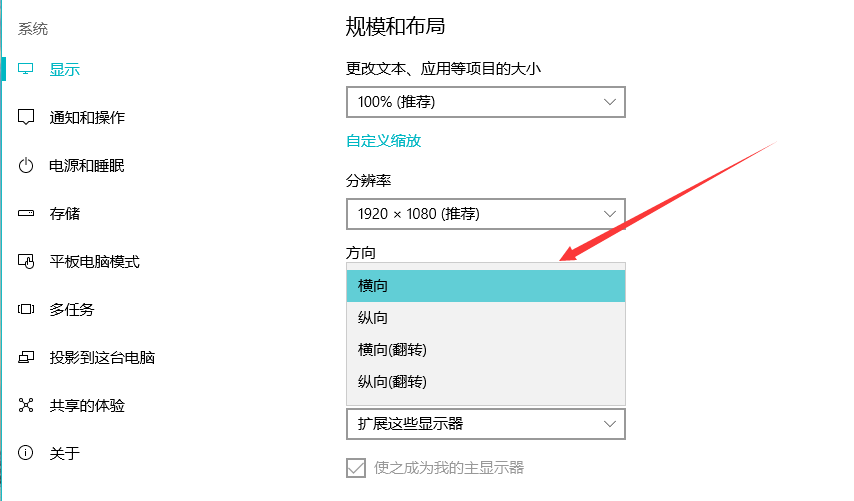
win10竖屏改横屏的解决方法图2
三,在弹出是否保护显示设置的窗口,点击“保留更改”即可。
关于win10竖屏改横屏的解决方法到这里就全部结束了,大家还想知道关于其他的相关资讯吗?那就赶紧拿起鼠标关注系统之家官网吧,系统之家官网为大家提供更多的资讯内容哦。
上一篇:win10语言栏找回的解决方法
下一篇:系统win10怎么改用户名
猜您喜欢
- 调制解调器错误651,小编告诉你调制解..2018-05-09
- windows7激活工具下载使用方法..2022-08-18
- 一键重装系统XP方法2017-07-11
- 如何打开系统还原,小编告诉你win7如何..2018-04-11
- 图文详解如何打开电脑虚拟键盘..2018-12-14
- 输入法不见了怎么办,小编告诉你电脑输..2018-08-03
相关推荐
- dnf怎么截图,小编告诉你dnf怎么截图.. 2018-05-21
- 深度 xp ghost安装方法分享 2017-06-12
- 小编告诉你笔记本建立wifi热点的方法.. 2018-09-29
- 重装系统设置bios方法图解 2017-03-04
- win7怎么一键还原,小编告诉你怎么一键.. 2017-11-16
- stp文件怎么打开,小编告诉你怎么打开s.. 2018-01-18





 系统之家一键重装
系统之家一键重装
 小白重装win10
小白重装win10
 暴风影音5.24.0515.1111 去广告版 (多功能精简版视频播放软件)
暴风影音5.24.0515.1111 去广告版 (多功能精简版视频播放软件) 雨林木风ghost win7 x86 纯净版201509
雨林木风ghost win7 x86 纯净版201509 深度技术ghost win7 x64 旗舰版201605
深度技术ghost win7 x64 旗舰版201605 深度技术ghost win7系统下载64位装机版1705
深度技术ghost win7系统下载64位装机版1705 萝卜家园 Win8 x86位专业版系统下载(32位) v1908
萝卜家园 Win8 x86位专业版系统下载(32位) v1908 技术员联盟 Ghost Win11 64位纯净正版 v2023.04
技术员联盟 Ghost Win11 64位纯净正版 v2023.04 深度技术ghos
深度技术ghos 小白系统 gho
小白系统 gho 皇帝浏览器 v
皇帝浏览器 v 雨林木风win1
雨林木风win1 AlternateStr
AlternateStr 最新U盘个性
最新U盘个性 深度技术Ghos
深度技术Ghos Internet Exp
Internet Exp QQ旋风4.2(QQ
QQ旋风4.2(QQ 粤公网安备 44130202001061号
粤公网安备 44130202001061号